
Obsah:
- Autor John Day [email protected].
- Public 2024-01-30 12:01.
- Naposledy zmenené 2025-01-23 15:06.
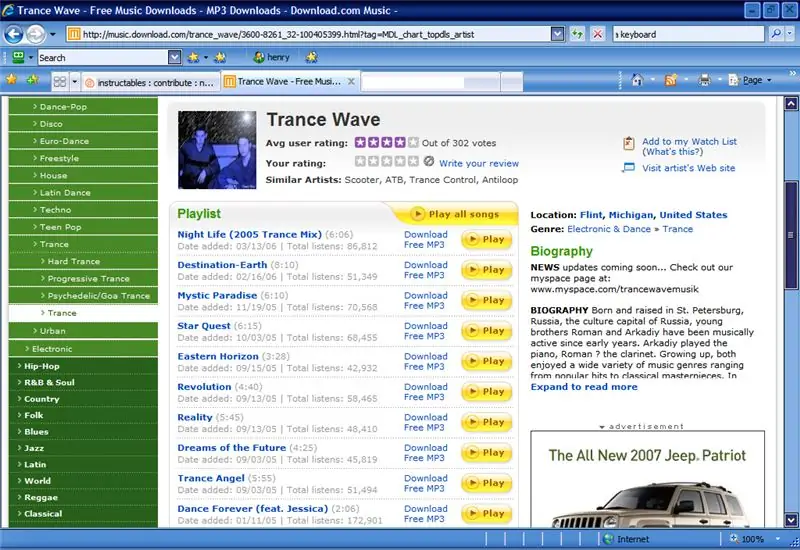
Ak niekedy navštívite webovú stránku a prehrá sa pieseň, ktorá sa vám páči a ktorú chcete, potom tu nájdete návod, ako postupovať. Nie je moja chyba, ak niečo pokazíte (jediný spôsob, ako sa to stane, je, ak začnete bez dôvodu odstraňovať veci). možnosť získať hudbu z myspace, music.download.com, friendstation.com, existuje veľa miest … Hľadal som vyzváňacie tóny na všetkých online miestach, ktoré ich odosielajú do telefónu, a všetky sa zobrazujú v opísanom súbore. NÁJDEL SOM, AKO ZÍSKAŤ DOČASNÉ SÚBORY MOZILA !!! C: / Documents and Settings (vaše používateľské meno tu) Local Settings / Application Data / Mozilla / Firefox / Profiles
ok, tu je úžasný program, ktorý vám pomôže získať čokoľvek, odkiaľ chcete,
Krok 1: Otvorte priečinok „MOJE DOKUMENTY“
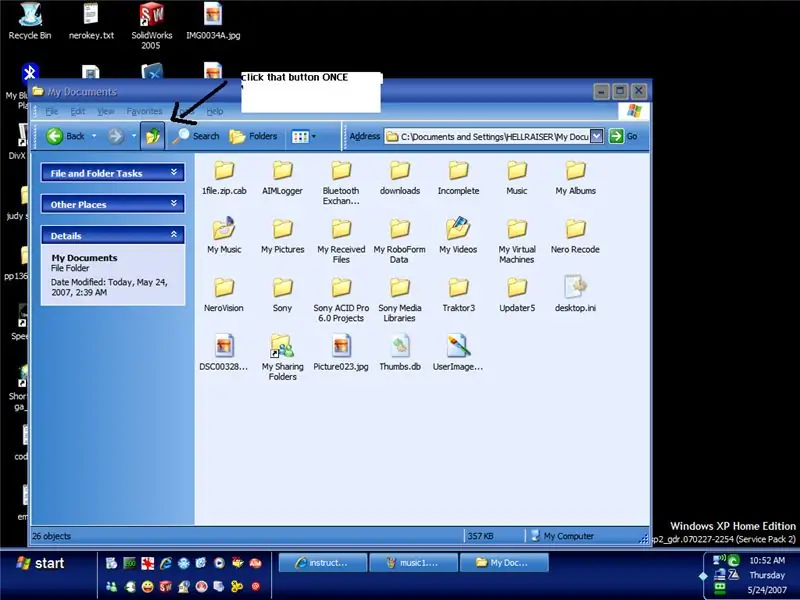
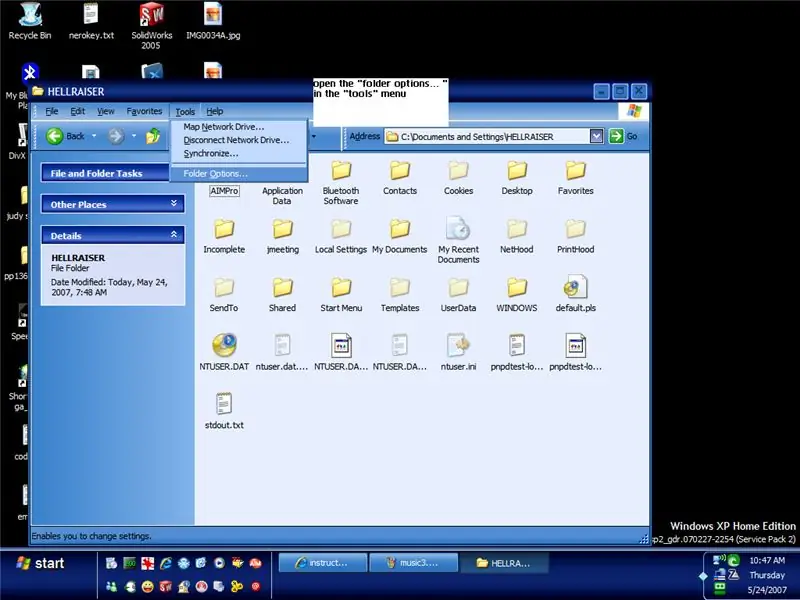
otvorte priečinok „moje dokumenty“a urobte to, čo vysvetľuje nasledujúci obrázok … kliknite na tlačidlo
potom kliknite na ponuku „nástroje“na paneli s ponukami a kliknite na „možnosti priečinka“
Krok 2: Otvorte „Možnosti priečinka“
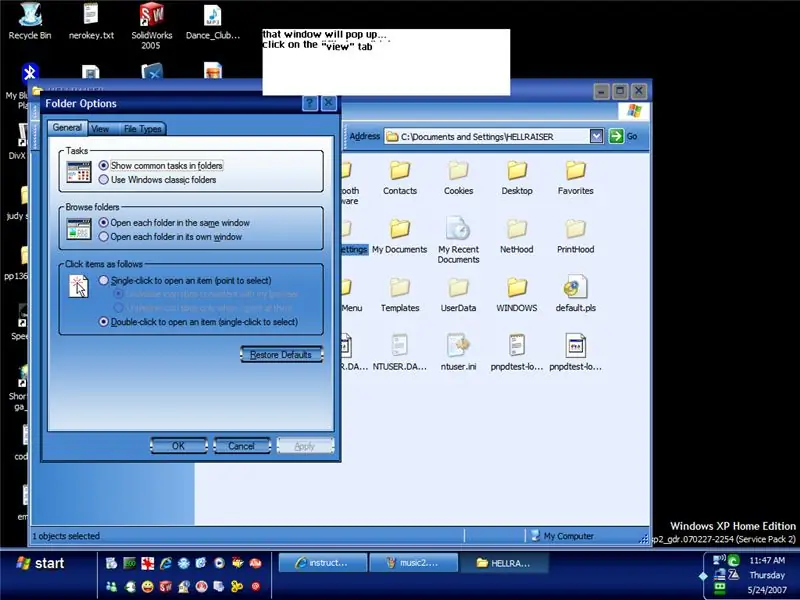
po otvorení možností priečinka získate to, čo je znázornené na obrázku.
potom kliknete na kartu „zobraziť“
Krok 3: Krok 3
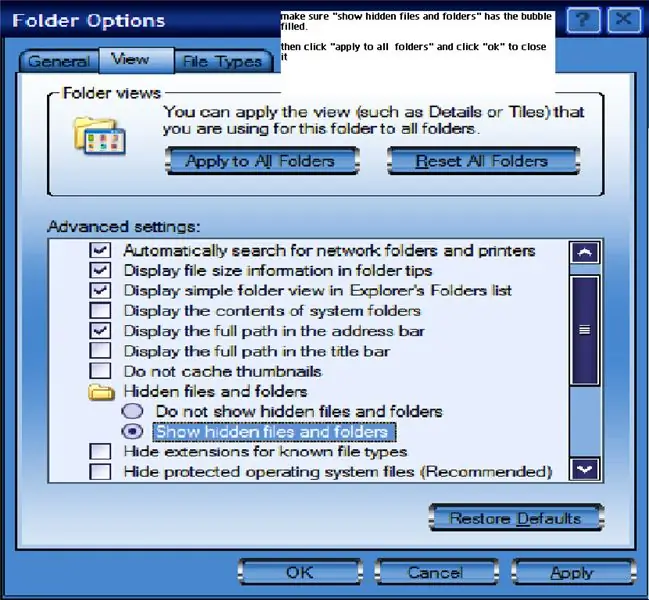
uistite sa, že je vyplnená bublina „zobrazovať skryté súbory a priečinky“.
potom kliknite na „použiť na všetky priečinky“a potom na „ok“. Zobrazí sa dialógové okno s otázkou, či je to v poriadku.. kliknite na „ok“alebo áno. nasledujúce doplnky vašich priečinkov budú obsahovať „lokálne nastavenia“(použité v nasledujúcom kroku, takže ich teraz vyhľadajte) a „údaje používateľa“
Krok 4: Krok 4…
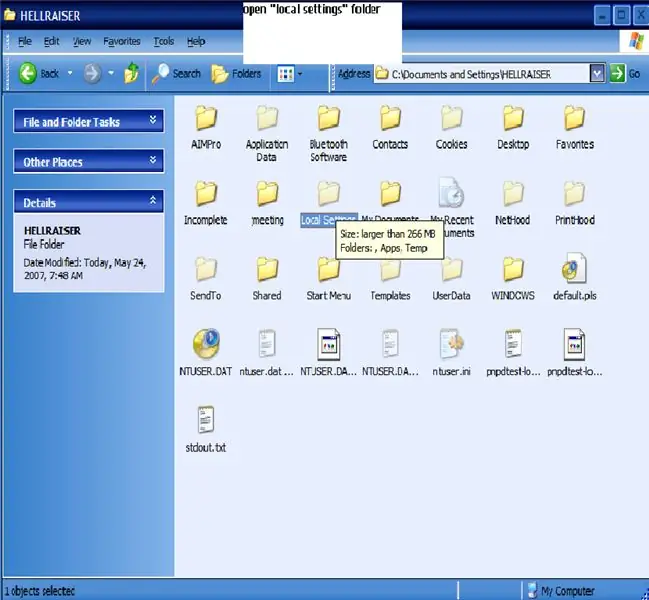

otvorte priečinok "lokálne nastavenia" a v ňom je priečinok s názvom "dočasné internetové súbory" a tam sú všetky obrázky, súbory html, hudobné súbory a video súbory, ktoré ste počúvali, pozerali, všetky pamiatky, ktoré ste navštívili, a obrázky, ktoré ste videli.
skopírujte odtiaľ súbor na ľubovoľné miesto (súbor sa dostanete na web, odkiaľ je, ak sa ho odtiaľ pokúsite otvoriť)
Odporúča:
Pridajte svetlá a strašidelnú hudbu do svojej žiarovky Jack-O-žiadne spájkovanie ani programovanie (pokiaľ nechcete): 9 krokov (s obrázkami)

Pridajte do svojej Jack-O-Lantern svetlá a strašidelnú hudbu-žiadne spájkovanie ani programovanie (pokiaľ nechcete): Majte na svojej ulici najstrašidelnejší Jack-O-Lantern pridaním žiariacich svetiel a strašidelnej hudby! Je to tiež skvelý spôsob, ako vyskúšať Arduino a programovateľnú elektroniku, pretože celý projekt je možné dokončiť bez písania kódu alebo spájkovania -
Hodiny Raspberry Pi Oled Sledujte to, ako to budete počuť a cítiť: 5 krokov (s obrázkami)

Hodiny Raspberry Pi Oled Sledujte to, počujte a cítite: Jedná sa o inteligentné hodiny, ktoré ukazujú čas na OLED displeji a tiež môžete počuť čas v inom časovom intervale, ktorý je plný pre nevidomých a tiež mení farbu LED s časom ako svetlo za súmraku večer prechádza do oranžovej až žltej farby a podobne ako
Svetlo reagujúce na hudbu -- Ako vytvoriť super jednoduché svetlo reagujúce na hudbu a urobiť z neho príjemného stolného počítača: 5 krokov (s obrázkami)

Svetlo reagujúce na hudbu || Ako vytvoriť super jednoduché svetlo reagujúce na hudbu na vytvorenie príjemnej pracovnej plochy .: Hej, chlapci, dnes postavíme veľmi zaujímavý projekt. Dnes budeme stavať svetlo reagujúce na hudbu. LED dióda zmení svoj jas podľa basy, čo je v skutočnosti nízkofrekvenčný zvukový signál. Postavenie je veľmi jednoduché. Budeme
Ako získať hudbu zadarmo z PP bez akýchkoľvek špeciálnych programov okrem Windows Media 9 Možno kroky 10: 3

Ako získať hudbu zadarmo z PP bez akýchkoľvek špeciálnych programov okrem Windows Media 9 Možno 10: Tento návod vás naučí, ako získať hudbu zadarmo od bezplatného poskytovateľa zoznamov skladieb, Project Playlist. (Môj prvý inštruktážny ftw!) Veci, ktoré budete potrebovať: 1. Počítač (duh) 2. Prístup na internet (toto si prečítal ďalší duh) 3. A Pr
Upravené kresby uložené vo formáte JPEG: 6 krokov
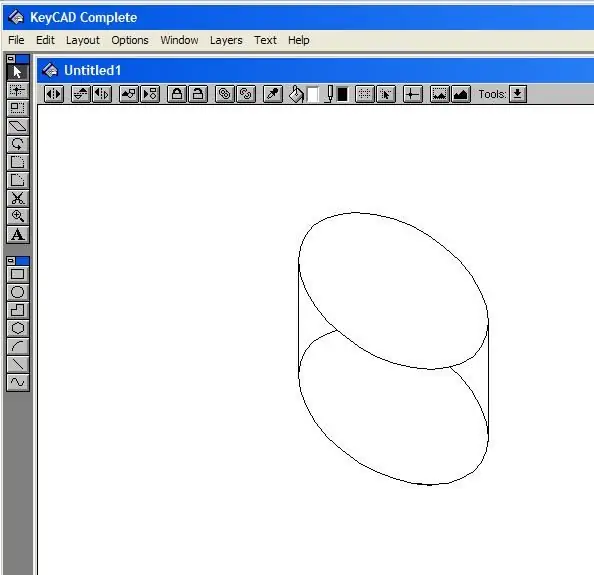
Upravené kresby uložené ako JPEG: Mám starý, lacný program CAD, ktorý robí niekoľko pekných vecí, ale nedokáže ho uložiť vo formáte, ktorý môžem načítať pomocou svojich Instructables. Tento návod vám povie, ako prevádzať kresby z akéhokoľvek programu na kreslenie do formátu JPEG. Na fotografii ste
